Google Maps ist ein wertvolles Tool, das du am Computer, am Smartphone und auch am Tablet nutzen kannst. Das funktioniert entweder im Browser oder in der App. Dabei ist es möglich, dein Haus als festen Wegpunkt zu speichern, damit du dich immer unkompliziert nach Hause navigieren lassen kannst. Wir zeigen dir, wie das geht.
Nach Hause navigieren: So richtest du Google Maps ein
Heute haben viele Menschen einen sogenannten Google-Account, da sie das Betriebssystem Android, die Videoplattform YouTube oder andere Produkte von Google verwenden. Denn er umfasst unter anderem auch einen Cloudspeicher, ein E-Mail-Postfach und online nutzbare Office-Anwendungen.
Der Vorteil des Accounts ist, dass alle deine Geräte wichtige Google-Informationen speichern, wenn du mit ihnen in deinem Account eingeloggt bist. Das gilt auch für Google Maps. Du kannst so unter anderem deine Such- und deine Standorthistorie einsehen.
Wohnort in Google Maps über den Browser festlegen
Praktisch ist die Funktion, mit der du Fixpunkte für Navigationen definieren kannst. So ist es für dich noch einfacher, dich zu deiner Arbeitsstelle oder nach Hause navigieren zu lassen. Wie du die Funktion im Browser einrichtest, erklären wir dir in den folgenden Abschnitten Schritt für Schritt.
- Zunächst musst du den Kartendienst mit maps.google.com aufrufen.
- Im nächsten Schritt kannst du dich mit deinem Account einloggen.
- Nachdem das geschehen ist, findest du im linken, oberen Bereich der Karte eine Suchleiste, die dir auch die Möglichkeit gibt, ein Menü zu öffnen. Klicke die drei Striche an.
- Es öffnet sich eine Spalte. Klicke auf die Schaltfläche „Mit Label“.
- Nun kannst du deine individuellen Adressen für deinen Wohnort und deine Arbeitsstätte festlegen. Klicke diesen Punkt an, trage die Adresse ein und verwende danach die Schaltfläche „Speichern“.
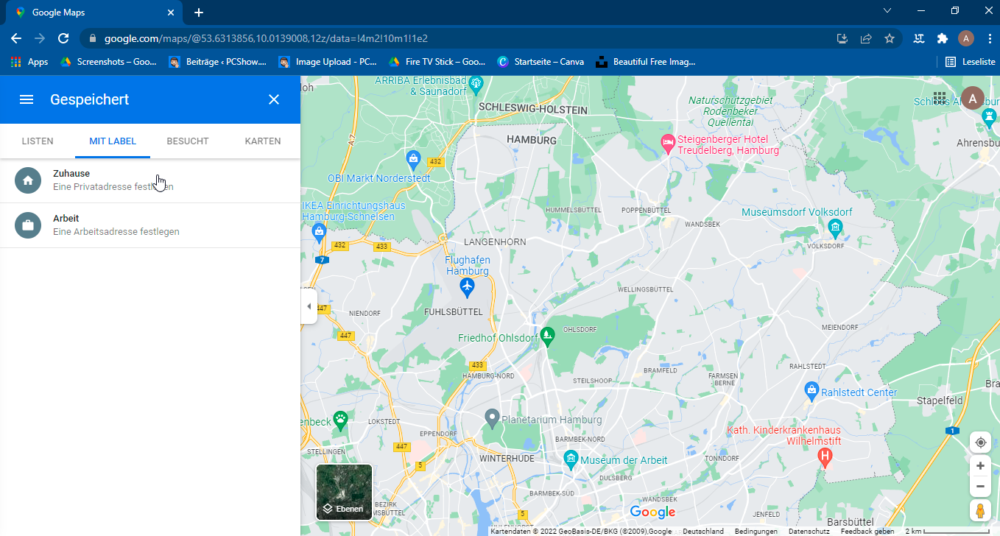
Wohnort in Google Maps über die App festlegen
In der Smartphone- und Tablet-App funktioniert es übrigens ähnlich. Tippe einfach auf das Suchfeld und es öffnet sich ein Fenster, in dem du unter anderem die Schaltfläche „Zuhause festlegen“ findest. Nutze einfach die dort hinterlegte Funktion. Eine weitere Möglichkeit besteht übrigens darin, einen bestimmten Punkt auf der Karte für einen längeren Moment anzuklicken. Auch dann öffnet sich ein Fenster, mit dem du ein Label festlegen kannst.

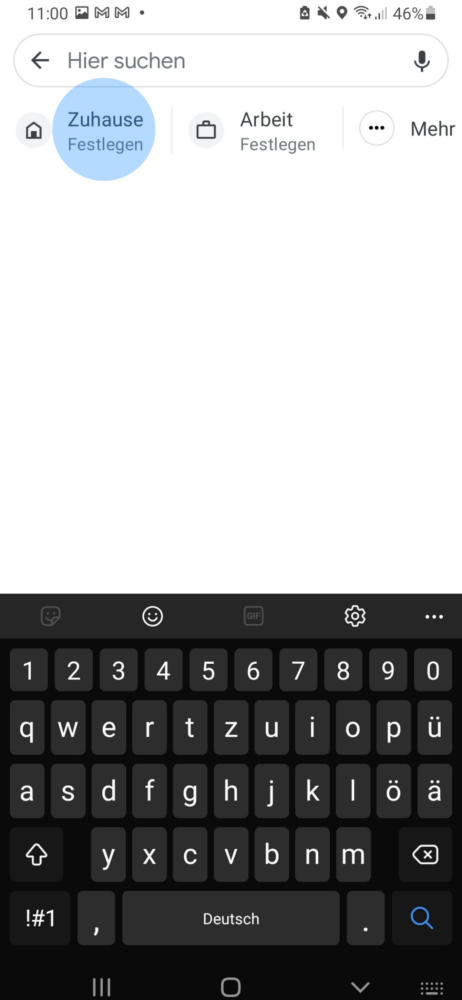
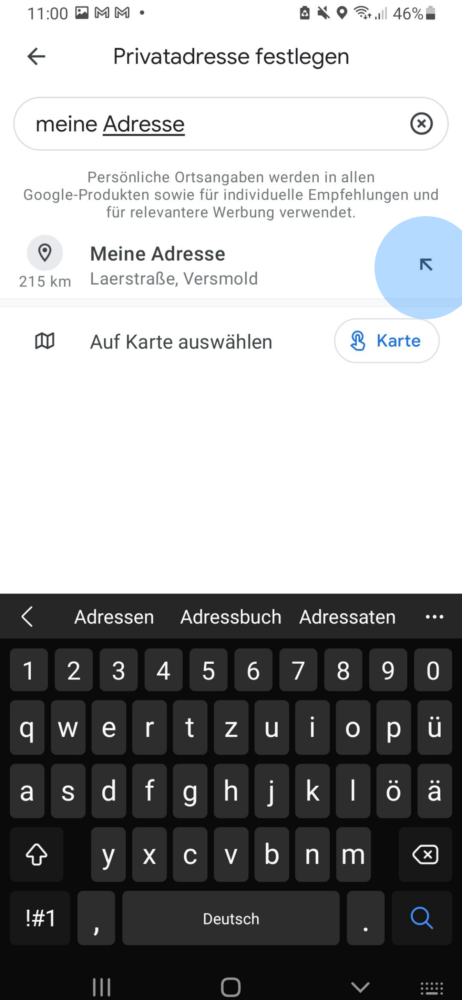
Mit der Einrichtung hast du sozusagen die halbe Miete geleistet. Bei späteren Navigationen ist es für dich einfach möglich, dich nach Hause navigieren zu lassen.
Nach Hause navigieren: So startest du die Wegbeschreibung
Wenn du deine Adresse eingerichtet hast, ist es fortan ein Kinderspiel, dich von Google Maps nach Hause navigieren zu lassen. Tippe dazu einfach in der App auf die Suchleiste. Dort, wo zuvor „Zuhause festlegen“ stand, findest du ab dann einen Button, mit dem du die Navigation starten kannst. Das ist aber nur ein Teil der Erleichterungen. Wenn du ein Smartphone mit Android-Betriebssystem nutzt, kannst du leicht einen sogenannten Shortcut auf deinem Homescreen hinterlegen. Tippst du diesen an, beginnt automatisch die Navigation nach Hause. Damit bist du in jeder Situation nur noch einen Knopfdruck davon entfernt, dich bequem nach Hause navigieren zu lassen.
Du kannst aber auch die Spracheingabe dafür nutzen. Mit den Befehlen „Bring mich nach Hause“ oder schlichtweg „Zuhause“ beginnt die Google-Maps-App damit, die Navigation vorzubereiten und nach wenigen Sekunden zu starten. Die Dauer der Berechnung ist abhängig von der Qualität der Internetverbindung. Google Maps speichert die Kartendaten nämlich nicht lokal auf deinem Gerät, sondern greift sie stets online von den eigenen Servern ab. Das bedeutet zugleich, dass eine Navigation nicht gestartet werden kann, wenn dein Gerät nicht mit dem Internet verbunden ist. Andererseits sind die Kartendaten immer aktuell und es werden aktuellen Verkehrsinformationen mit berücksichtigt.
Mit Siri nach Hause navigieren
Google Maps lässt sich auch auf iPhones nutzen. Allerdings stellt Apple mit der App „Karten“ eine eigene Anwendung zur Verfügung. Dort können ebenfalls wichtige und häufig genutzte Adressen so gespeichert werden, dass sie mit wenigen Klicks genutzt werden können. Die Spracherkennung reagiert unter anderem auf den Befehl „Siri, nach Hause navigieren“.
Auch viele andere Apps zum Navigieren, die für Smartphones unterschiedlicher Hersteller verfügbar sind, haben die „Nach Hause navigieren“-Funktion integriert. Die Einrichtung ist in der Regel sehr leicht möglich und nahezu selbsterklärend, sodass sie dich vor keine große Herausforderung stellen sollte.
Unser Fazit
Google Maps ist ein wertvolles Tool. Du kannst es dank dem Google-Account so einrichten, dass wichtige Adressen auf all deinen Geräten hinterlegt sind. Das macht es besonders einfach, sich nach Hause navigieren zu lassen. Interessiert dich das Thema oder hast du möglicherweise noch Fragen? Dann hinterlasse uns doch einen Kommentar.


